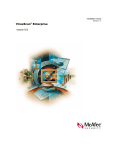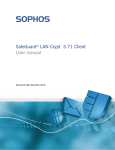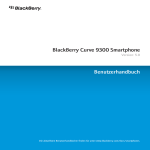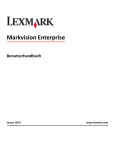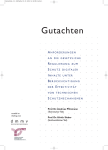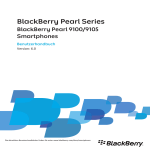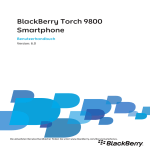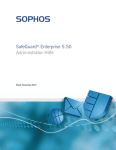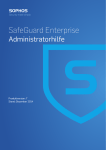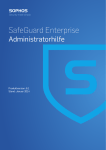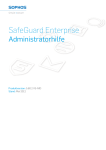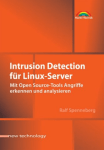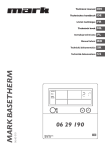Download SafeGuard LAN Crypt CLIENT
Transcript
SafeGuard® LAN Crypt 3.71 Client
Benutzerhandbuch
Stand: Dezember 2010
Inhalt
1
1
Überblick ................................................................................................................................................ 2
2
Installation............................................................................................................................................ 13
3
Deinstallation ....................................................................................................................................... 17
4
Terminal Server.................................................................................................................................... 18
5
SafeGuard LAN Crypt Benutzeranwendung ...................................................................................... 20
6
Rechtlicher Hinweis ............................................................................................................................. 41
7
Technischer Support............................................................................................................................ 42
SafeGuard® LAN Crypt 3.71, Client
1 Überblick
1.1 Was ist SafeGuard LAN Crypt?
SafeGuard LAN Crypt ist ein Produkt zur transparenten Dateiverschlüsselung. Es wurde
entwickelt, um den vertraulichen Austausch von Daten zwischen Benutzern innerhalb von
Berechtigungsgruppen in großen Organisationen zu ermöglichen.
Im Gegensatz zu anderen Verschlüsselungsprodukten arbeitet SafeGuard LAN Crypt ohne
Benutzerinteraktion. Es unterstützt die Rolle eines Security Officers, der für Dateien, die mit
SafeGuard LAN Crypt verschlüsselt sind, auch die Zugriffsrechte des Systemadministrators
einschränken kann. Ein Master Security Officer kann Rechte zur Administration von SafeGuard
LAN Crypt auch delegieren und so eine Administrationshierarchie schaffen, die der
Organisationsform jedes Unternehmens gerecht wird.
Jedes Mal, wenn ein Benutzer eine Datei in ein verschlüsseltes Verzeichnis verschiebt, wird die
Datei auf dem Computer dieses Benutzers verschlüsselt. Wenn ein anderer Benutzer aus
derselben Berechtigungsgruppe die Datei aus dem Verzeichnis liest, wird sie in verschlüsselter
Form übertragen. Erst auf dem Zielcomputer wird die Datei entschlüsselt, eventuell verändert
und erneut verschlüsselt, bevor sie wieder zurück in das verschlüsselte Verzeichnis gestellt wird.
Verschlüsselte Dateien sind nicht an einen einzelnen Benutzer gebunden. Alle Benutzer, die den
notwendigen Schlüssel besitzen, können auf die verschlüsselte Datei zugreifen. Dies erlaubt
Security Officers das Erzeugen von logischen Benutzergruppen, die gemeinsam auf verschlüsselte
Dateien zugreifen können. Dieser Vorgang kann mit einer Art Schlüsselbund, wie er im täglichen
Leben verwendet wird, verglichen werden: SafeGuard LAN Crypt stattet Benutzer und
Benutzergruppen mit einem Schlüsselbund aus, dessen Schlüssel für verschiedene Türen oder
Safes verwendet werden können.
Nicht berechtigte Benutzer können eventuell auf diese verschlüsselten Dateien zugreifen (nur von
Arbeitsstationen ohne SafeGuard LAN Crypt), können die Daten aber ohne die entsprechende
SafeGuard LAN Crypt Berechtigung nicht lesen.
Auf diese Weise bleibt die Datei immer geschützt, auch wenn im Dateisystem selbst kein
Zugriffsschutz definiert ist, das Netzwerk angegriffen wird oder die Mitarbeiter sich nicht an die
Sicherheitsrichtlinien der Organisation halten.
SafeGuard LAN Crypt sollte das Produkt Ihrer Wahl sein, wenn es darum geht, geistiges Eigentum
in Dateiform vor unberechtigtem Zugriff in einem LAN, auf einem File-Server, auf der lokalen
Festplatte oder auf mobilen Datenträgern zu schützen.
2
SafeGuard® LAN Crypt 3.71, Client
1.2 Schutz von Daten durch SafeGuard LAN Crypt
SafeGuard LAN Crypt garantiert, dass sensible Dateien auf File-Servern und Arbeitsstationen
verschlüsselt gespeichert werden können. Ebenso erfolgt die Übertragung in Netzwerken (LAN
oder WAN) geschützt, da Ver- und Entschlüsselung im Hauptspeicher der Arbeitsstation des
Benutzers durchgeführt werden. Auf dem File-Server selbst muss keine spezielle
Sicherheitssoftware installiert werden.
Die Richtliniendateien enthalten alle Regeln, Zugriffsrechte und Schlüssel, die für die
transparente Verschlüsselung benötigt werden. Damit ein Benutzer auf seiner Arbeitsstation
Daten mit SafeGuard LAN Crypt ver- und entschlüsseln kann, muss er in der Lage sein, auf die
Richtliniendatei zuzugreifen. Die Richtliniendatei ist durch ein Zertifikat vor unberechtigtem
Zugriff gesichert. Um Zugriff zu erhalten, muss ein Benutzer über den privaten Schlüssel des
passenden Zertifikats verfügen.
Auf den Arbeitsstationen laufen alle Ver- und Entschlüsselungen transparent und weitgehend
ohne die Notwendigkeit von Benutzerinteraktionen ab.
SafeGuard LAN Crypt ermöglicht die Einteilung der Benutzer in verschiedene
Berechtigungsgruppen durch die Definition unterschiedlicher Rechte auf Verzeichnis- und
Dateiebene. Die Sammlung dieser Rechte ergibt ein Verschlüsselungsprofil für den Benutzer.
Durch den Besitz des zum Zertifikat gehörenden privaten Schlüssels hat der Benutzer Zugriff auf
seine Richtliniendatei, in der das Verschlüsselungsprofil gespeichert ist.
Alle SafeGuard LAN Crypt Benutzer, die in ihrer Richtliniendatei dasselbe Verschlüsselungsprofil
gespeichert haben, sind Mitglieder einer Berechtigungsgruppe. Die Benutzer müssen sich dazu
weder um die Verschlüsselung noch um den Schlüsselaustausch kümmern. Sie müssen nur in der
Lage sein, auf die Richtliniendateien zuzugreifen. Ist diese Voraussetzung erfüllt, werden die
Dateien der Benutzer transparent ver- bzw. entschlüsselt, sobald sie geöffnet bzw. geschlossen
werden.
Durch die Verteilung der Verschlüsselungsprofile über Richtliniendateien können alle
Organisationsformen abgebildet werden: von einem zentralen LAN-Modell, in dem die Benutzer
zentral administriert werden, bis zu einem verteilten Modell, in dem Benutzer Notebooks
einsetzen.
SafeGuard LAN Crypt Administration und Windows Administration
Die Verwaltung der Verschlüsselungsprofile und die Konfiguration von SafeGuard LAN Crypt
erfolgt auf einem eigenen Administrationsrechner. Um eine klare Unterscheidung zwischen der
Windows Administration und der Administration von SafeGuard LAN Crypt zu erreichen, wird
die Rolle eines Security Officers eingerichtet. Der Security Officer legt durch die Definition der
Verschlüsselungsprofile in Richtliniendateien fest, welche verschlüsselten Daten in welchen
Verzeichnissen abzulegen sind und wer auf diese Daten Zugriff hat. Nach der Erzeugung der
Richtliniendateien auf dem Administrationsrechner müssen diese an die Benutzer verteilt
werden.
3
SafeGuard® LAN Crypt 3.71, Client
Zur Administration von SafeGuard LAN Crypt wird ein Windows-Standardmechanismus, die
Microsoft Management Konsole (MMC), verwendet. Die Benutzeroberfläche der SafeGuard
LAN Crypt Administration besteht aus Snap-Ins für die MMC. Die SafeGuard LAN Crypt
Administration speichert die meisten administrierbaren Objekte (Benutzerdaten, Schlüssel,
Verschlüsselungspfade, etc.) in einer eigenen Datenbank.
Die Verwendung des Datenbankkonzepts anstelle von ausschließlich Windows-Mechanismen
(z. B. Active Directory) hat vor allem zwei Vorteile:
Systemadministration und Security-Administration können streng getrennt werden. Die
Verwendung einer eigenen Datenbank macht SafeGuard LAN Crypt unabhängig von der
Systemadministration. Die Schlüssel in der SafeGuard LAN Crypt Administrationsdatenbank
sind verschlüsselt und dadurch vor unberechtigtem Zugriff geschützt. Zusätzlich verhindert
die Datenbank, dass unbeabsichtigt Änderungen vorgenommen werden (z. B. dass ein
Systemadministrator ein benötigtes Sicherheitsobjekt löscht).
Andererseits ist es oft nicht erwünscht, dass Personen, die keine Systemadministratoren sind,
die Systemkonfiguration ändern können. Es liegt auf der Hand, dass es problematisch ist,
Schreibrechte bei der Systemadministration zu delegieren. Auch aus dieser Sicht ist es sehr
sinnvoll, die SafeGuard LAN Crypt spezifischen Daten in einer separaten Datenbank zu
speichern.
Um den bestmöglichen Schutz zu bieten, sind die SafeGuard LAN Crypt Funktionen wiederum
in zwei Bereiche gegliedert:
SafeGuard LAN Crypt Benutzerfunktionen
Die SafeGuard LAN Crypt Benutzerfunktionen enthalten die Ver-/
Entschlüsselungsinformationen der Daten, die zur täglichen Arbeit mit SafeGuard LAN Crypt
notwendig sind. Sobald ein Benutzer auf die Schlüsselinformationen zugreifen kann, werden
die Dateien transparent ver- bzw. entschlüsselt. Es ist ansonsten kein Benutzereingriff mehr
notwendig.
Zusätzlich bietet SafeGuard LAN Crypt einige Anzeigefunktionen, die es dem Benutzer
ermöglichen, sich “seine” Verschlüsselungsvorschriften anzeigen zu lassen.
SafeGuard LAN Crypt Security Officer Funktionen
Die SafeGuard LAN Crypt Administration bietet Funktionen, die einem Security Officer
vorbehalten sind.
Verschlüsselungsprofile können nur dann administriert werden, wenn man im Besitz des
Security Officer-Zertifikats ist. Nur dann ist es möglich, Verschlüsselungsprofile zu erzeugen
und bestehende zu verwalten.
Die SafeGuard LAN Crypt Administration kann getrennt vom Benutzerprogramm installiert
werden, da nur ein Security Officer Zugriff darauf haben sollte.
4
SafeGuard® LAN Crypt 3.71, Client
1.3 Transparente Verschlüsselung
Transparente Verschlüsselung bedeutet für den Benutzer, dass alle verschlüsselt gespeicherten
Daten (sei es in verschlüsselten Verzeichnissen oder Laufwerken) automatisch im Hauptspeicher
entschlüsselt werden, sobald sie in einem Programm geöffnet werden. Beim Abspeichern der
Datei wird diese automatisch wieder verschlüsselt.
Alle Dateien, für die eine Verschlüsselungsregel existiert, werden automatisch verschlüsselt.
Werden Dateien in ein verschlüsseltes Verzeichnis verschoben oder kopiert, werden sie gemäß
der für dieses Verzeichnis definierten Verschlüsselungsregel verschlüsselt. Natürlich ist es
möglich, verschiedene Verschlüsselungsregeln für verschiedene Dateierweiterungen oder namen in ein und demselben Verzeichnis festzulegen. Die Verschlüsselung ist nicht von
Verzeichnissen abhängig, sondern nur von Verschlüsselungsregeln!
Beim Umbenennen von verschlüsselten Dateien bleiben diese verschlüsselt (sofern nicht eine
andere oder keine Verschlüsselungsregel für den neuen Dateinamen oder die neue
Dateierweiterung besteht).
Kopieren oder verschieben Sie verschlüsselte Dateien an einen Ort, an dem die bisherige
Verschlüsselungsregel nicht mehr gilt, werden sie automatisch entschlüsselt.
Wurde vom Administrator die Persistente Verschlüsselung aktiviert, bleiben Dateien auch dann
verschlüsselt, wenn sie im Windows Explorer an einen Ort verschoben wurden, für den keine
Verschlüsselungsregel gilt. Werden Dateien außerhalb des Windows Explorer kopiert oder
verschoben (z. B. Kommandozeile), hat diese Funktion keine Auswirkung und die Dateien
werden entschlüsselt.
Kopieren oder verschieben Sie verschlüsselte Dateien an einen Ort, an dem nicht mehr die
bisherige Verschlüsselungsregel gilt, sondern eine andere, werden die betreffenden Dateien
zuerst entschlüsselt und danach anhand der neuen Regel wieder verschlüsselt.
Transparente Verschlüsselung betrifft alle Arbeiten mit Dateien. Der Benutzer bemerkt nichts
von den Ver- bzw. Entschlüsselungsvorgängen, da alle Prozesse im Hintergrund ablaufen.
Hinweis: SafeGuard LAN Crypt kann keine Dateien verschlüsseln, für die unter dem NTFS
Dateisystem von Windows die NTFS-Komprimierung und die EFS-Verschlüsselung verwendet
wird. Der Assistent zur Initialverschlüsselung bietet allerdings die Möglichkeit, wenn für NTFSkomprimierte und/oder EFS-verschlüsselte Dateien eine Verschlüsselungsregel besteht, diese im
Rahmen der Initialverschlüsselung zur dekomprimieren bzw. zu entschlüsseln. Die Dateien
werden anschließend von SafeGuard LAN Crypt den Verschlüsselungsregeln entsprechend
verschlüsselt.
Ob der Benutzer die Möglichkeit hat, NTFS-komprimierte Dateien zu dekomprimieren oder
EFS- verschlüsselte Dateien wenn notwendig zu entschlüsseln, wird vom Security Officer
festgelegt.
5
SafeGuard® LAN Crypt 3.71, Client
1.3.1 Zugriff auf verschlüsselte Daten
Gibt es in den Verschlüsselungsvorschriften eines Benutzers keinen Schlüssel und keine
Verschlüsselungsregel für ein Verzeichnis, darf er nicht auf die verschlüsselten Dateien in diesem
Verzeichnis zugreifen. Er darf dort keine verschlüsselte Datei lesen, kopieren, verschieben,
umbenennen etc.
Verfügt der Benutzer über den Schlüssel, mit dem die Dateien verschlüsselt sind, kann er, auch
wenn in seinen Verschlüsselungsvorschriften keine Verschlüsselungsregel auf diese Dateien
verweist, diese Dateien öffnen.
Hinweis: Beim Abspeichern von Dateien, die „nur“ mit dem vorhandenen Schlüssel (keine
Verschlüsselungsregel für diese Dateien) geöffnet wurden, kann es dazu kommen, dass diese
unverschlüsselt angelegt werden. Dies ist bei Programmen der Fall, die beim Speichern eine
temporäre Datei anlegen, die Quelldatei dann löschen und anschließend die temporäre Datei
umbenennen. Da für die neu angelegte Datei keine Verschlüsselungsregel existiert, wird sie
unverschlüsselt angelegt. Um das zu verhindern muss ein solches Programm als "Programm mit
speziellem Speicherverhalten" eingetragen werden (siehe Programme mit speziellem
Speicherverhalten auf Seite 25).
1.3.2 Verzeichnisse umbenennen oder verschieben
SafeGuard LAN Crypt führt aus Performance-Gründen beim Verschieben ganzer Verzeichnisse
innerhalb eines Laufwerks über den Windows Explorer keine Änderung des
Verschlüsselungsstatus durch. Das bedeutet, dass es beim Verschieben eines Verzeichnisses zu
keiner Ver-, Ent- bzw. Umschlüsselung kommt.
Waren die Dateien in diesen Verzeichnissen verschlüsselt, bleiben sie unter dem neuen
Verzeichnisnamen bzw. am neuen Speicherort verschlüsselt. Besitzt der Benutzer den
entsprechenden Schlüssel, kann er wie gewohnt mit diesen Dateien arbeiten.
Anders ist das Verhalten beim Verschieben von Verzeichnissen und Dateien auf eine andere
Partition oder auf USB-Speichermedien, für die keine Verschlüsselungsregel eingerichtet wurde.
Ist die Persistente Verschlüsselung nicht aktiviert, werden die Dateien wie bisher entschlüsselt,
wenn sie auf derartige Medien verschoben werden. Hat der Administrator dagegen die Funktion
Persistente Verschlüsselung aktiviert, bleiben die Dateien auch in diesem Fall verschlüsselt.
Werden Dateien außerhalb des Windows Explorer kopiert oder verschoben (z. B.
Kommandozeile), hat die Persistente Verschlüsselung keine Auswirkung und die Dateien werden
entschlüsselt.
6
SafeGuard® LAN Crypt 3.71, Client
Sicheres Verschieben
SafeGuard LAN Crypt bietet eine eigene Funktion für das Verschieben von Dateien und
Verzeichnissen. Beim Verschieben durch SafeGuard LAN Crypt werden die Dateien auch am
neuen Speicherort entsprechend den geltenden Verschlüsselungsregeln ver-, ent- bzw.
umgeschlüsselt. Die Quelldateien werden nach dem Verschieben sicher gelöscht.
Diese Funktion steht über den Eintrag Sicheres Verschieben im Windows Explorer Kontextmenü
von SafeGuard LAN Crypt zur Verfügung. Über einen Dialog kann dann ausgewählt werden,
wohin die Dateien verschoben werden sollen.
1.3.3 Explizite Entschlüsselung von Dateien
Wenn eine Datei entschlüsselt werden soll, muss sie nur in ein Verzeichnis kopiert oder
verschoben werden, für das keine Verschlüsselungsregel existiert. Dabei wird sie automatisch
entschlüsselt.
Dies gilt allerdings nur unter der Bedingung, dass
ein entsprechendes Verschlüsselungsprofil geladen ist,
Sie über den richtigen Schlüssel verfügen,
im aktiven Verschlüsselungsprofil keine Verschlüsselungsregel für den neuen Ablageort
existiert,
und die Persistente Verschlüsselung nicht aktiviert ist.
Hinweis: Die Verschlüsselung durch SafeGuard LAN Crypt funktioniert auch mit Offline Foldern
von Windows. Allerdings können hierbei in Verbindung mit Virenscannern unter Umständen
Probleme auftreten. Genauere Informationen zu bekannten Problemen mit Virenscannern
enthält die Readme-Datei zum SafeGuard LAN Crypt Client.
1.3.4 Löschen verschlüsselter Dateien - Windows Papierkorb
Wenn Ihr Verschlüsselungsprofil geladen ist, können Sie jede verschlüsselte Datei löschen, für die
Sie einen Schlüssel besitzen.
Hinweis: Eigentlich handelt es sich beim Löschen von Dateien um ein Verschieben der Dateien in
den Windows Papierkorb. Um den höchsten Sicherheitsstandard zu gewährleisten, bleiben die
SafeGuard LAN Crypt verschlüsselten Dateien natürlich auch im Papierkorb verschlüsselt. Um
diese Dateien endgültig zu löschen, muss der Schlüssel, der zur Verschlüsselung der Dateien
verwendet wurde, vorhanden sein. Ist der Schlüssel nicht vorhanden, wird eine Fehlermeldung
ausgegeben, und Sie können die betreffenden Dateien nicht von Ihrem System entfernen.
7
SafeGuard® LAN Crypt 3.71, Client
Es können Situationen auftreten, in denen Verschlüsselungsregeln geändert wurden, nachdem
eine Datei in den Papierkorb verschoben wurde. In diesem Fall muss der alte Schlüssel verfügbar
sein, damit diese Datei endgültig gelöscht werden kann.
1.3.5 Von einer Verschlüsselung ausgenommene Dateien und Verzeichnisse
Folgende Dateien und Verzeichnisse sind von einer Verschlüsselung automatisch ausgenommen
(auch wenn für sie eine Verschlüsselungsregel definiert wurde):
Dateien im Installationsverzeichnis von SafeGuard LAN Crypt,
Dateien im Installationsverzeichnis von Windows.
Local Cache
1.3.6 SafeGuard LAN Crypt und SafeGuard Enterprise
Diese Version von SafeGuard LAN Crypt und SafeGuard Enterprise Version 5.35.4 oder höher
können gleichzeitig auf einem Computer verwendet werden. Zum Beispiel können alle Dateien
auf Wechselmedien mit SafeGuard Enterprise Data Exchange verschlüsselt werden während alle
Dateien auf Netzwerklaufwerken mit SafeGuard LAN Crypt verschlüsselt sind.
SafeGuard LAN Crypt zeigt im Dialog Client Status alle auf dem System geltenden
Verschlüsselungsregeln an. Generell gilt, dass SafeGuard Enterprise Data Exchange Regeln vor
jenen von SafeGuard LAN Crypt angewendet werden. Die Priorisierung kann jedoch geändert
werden.
Umverschlüsselung von mit SafeGuard Enterprise Data Exchange verschlüsselten
Daten
Der Assistent zur Initialverschlüsselung ermöglicht das Umschlüsseln von mit SafeGuard
Enterprise Data Exchange verschlüsselten Daten für die keine SafeGuard Enterprise
Verschlüsselungsregel mehr gilt. Solche Dateien liegen zum Beispiel vor, wenn die SafeGuard
Enterprise Verschlüsselungsregel aufgehoben wurde, die Dateien aber nicht explizit entschlüsselt
wurden. In diesem Fall, kann im Assistenten zur Initialverschlüsselung die Option Dateien
entsprechend den Regeln umschlüsseln ausgewählt werden, wodurch diese Dateien den
SafeGuard LAN Crypt Verschlüsselungsregeln entsprechend umgeschlüsselt werden.
1.3.7 Laden der Richtliniendatei
Standardverhalten von SafeGuard LAN Crypt
Wenn sich ein Benutzer an Windows anmeldet, wird zuerst sein (zwischen)gespeichertes
Benutzerprofil geladen. Danach überprüft SafeGuard LAN Crypt, ob es eine neue
Richtliniendatei für den Benutzer gibt, indem es eine Verbindung zum festgelegten Speicherort
8
SafeGuard® LAN Crypt 3.71, Client
für Richtliniendateien (Netzwerklaufwerk) aufbaut. Wird dort einen neuere Richtliniendatei
gefunden, wird das zwischengespeicherte Benutzerprofil aktualisiert.
Diese Vorgehensweise hat den Vorteil, dass der Benutzer bereits mit verschlüsselten Daten
arbeiten kann, während SafeGuard LAN Crypt überprüft, ob es eine neuere Version der
Richtliniendatei gibt.
Ist das Netzwerklaufwerk nicht erreichbar, arbeitet der Benutzer solange mit dem
zwischengespeicherten Benutzerprofil, bis dieses aktualisiert werden kann.
Hinweis: SafeGuard LAN Crypt verifiziert die Zertifikate des Benutzers und des (Master) Security
Officers. Wenn das Zertifikat einen „CRL Distribution Point“ enthält und keine gültige CRL im
System vorhanden ist, versucht Windows die CRL von der angegebene Adresse zu importieren.
Ist eine Firewall installiert, kann es sein, dass eine Meldung angezeigt wird, dass ein Programm
(loadprof.exe) versucht eine Verbindung zum Internet aufzubauen. In manchen Fällen kann
auch das Laden des Benutzerprofils diese Meldung auslösen.
Durch Security Officers festgelegtes Verhalten
Ein Security Officer kann das Standardverhalten durch zentrale Einstellungen beeinflussen. Er
kann festlegen, wie lange die zwischengespeicherte Richtlinie auf den Client-Computern gültig ist
und in welchen Intervallen die Richtliniendatei aktualisiert wird. Die Einstellungen des Security
Officers werden im Dialog Client Status auf dem Reiter Profil angezeigt (siehe Der Dialog
Clientstatus auf Seite 24).
Innerhalb des angegebenen Zeitraums ist die Richtliniendatei auf dem Client gültig und der
Benutzer hat Zugriff auf verschlüsselte Daten, auch wenn keine Verbindung zum Speicherort der
Richtliniendatei besteht.
Läuft die angegebene Dauer ab, versucht SafeGuard LAN Crypt noch einmal, die Richtliniendatei
vom Netzwerklaufwerk zu laden, um sie zu aktualisieren. Ist dies nicht möglich, wird die
Richtliniendatei entladen. Der Benutzer hat keinen Zugriff mehr auf verschlüsselte Daten. Erst
wenn wieder eine gültige Richtliniendatei zur Verfügung steht (z. B. bei der nächsten Anmeldung
mit einer Verbindung zum Speicherort der Richtliniendateien für die Clients), wird die
Richtliniendatei aktualisiert und geladen. Der Benutzer hat wieder Zugriff auf verschlüsselte
Daten. Der Zähler für die Dauer der Zwischenspeicherung wird zurückgesetzt.
Die Angabe der Dauer der Zwischenspeicherung kann einerseits sicherstellen, dass die ClientComputer in regelmäßigen Intervallen mit aktuellen Richtliniendateien versorgt werden und die
Benutzer immer aktuelle Richtlinien verwenden, andererseits kann durch die Beschränkung der
Gültigkeitsdauer verhindert werden, dass Benutzer mit Richtliniendateien unbeschränkt lange
weiterarbeiten können. Denn solange die Richtliniendateien durch eine Verbindung zum
Speicherort für Richtliniendateien nicht aktualisiert werden, kann ein Benutzer mit einer
zwischengespeicherten Version der Richtliniendatei unbeschränkt lange arbeiten, wenn diese
Einstellung auf nicht konfiguriert gesetzt ist.
9
SafeGuard® LAN Crypt 3.71, Client
In folgenden Fällen wird der Zähler für die erlaubte Dauer der Zwischenspeicherung
zurückgesetzt:
Der Speicherort der Richtliniendateien ist erreichbar, es wurde eine gültige Richtliniendatei
auf den Client übertragen (z. B. bei der Anmeldung des Benutzers, oder ausgelöst durch ein
eingestelltes Aktualisierungsintervall), diese ist aber nicht neuer als die bestehende.
Eine neue Richtliniendatei ist verfügbar und wurde erfolgreich geladen.
In folgenden Fällen wird der Zähler für die erlaubte Dauer der Zwischenspeicherung NICHT
zurückgesetzt:
Der Client-Computer versucht, eine neue Richtliniendatei zu erhalten, der Speicherort der
Richtliniendateien ist aber nicht erreichbar.
Eine neue Richtliniendatei wurde übertragen, konnte aber aufgrund eines Fehlers nicht
geladen werden.
Es ist eine neue Richtliniendatei verfügbar, sie verlangt aber ein neues Zertifikat. Der Benutzer
besitzt dieses Zertifikat nicht oder kann es nicht laden.
Schlägt die Aktualisierung der Richtliniendatei fehl, wird auf dem Client-Computer der
Ablaufzeitpunkt der zwischengespeicherten Richtliniendatei in Form einer Balloon-Hilfe
angezeigt. Der Benutzer kann dann eine manuelle Aktualisierung über das SafeGuard LAN Crypt
System-Tray-Icon anstoßen (siehe Verschlüsselungsregeln laden/Verschlüsselungsregeln
aktualisieren auf Seite 22).
Keine Zwischenspeicherung der Richtliniendatei
Ein Security Officer kann auch festlegen, dass die Richtliniendatei nicht zwischengespeichert
wird. Das bedeutet, dass der Benutzer sein Benutzerprofil bei der Anmeldung erhält, wenn der
Speicherort der Richtliniendatei erreichbar ist. Ist dieser nicht erreichbar oder tritt ein Fehler
beim Laden des Profils auf, kann der Benutzer nicht auf verschlüsselte Daten zugreifen.
Clients ab Version 3.12
Diese Funktionalität steht für ältere Client-Versionen nicht zur Verfügung. Clients ab der Version
3.12 können jedoch mit Version 3.60 der SafeGuard LAN Crypt Administration betrieben
werden. Diese Clients verhalten sich beim Laden der Richtliniendateien wie folgt:
Es wird immer versucht, die Richtliniendatei aus dem angegebenen Speicherort zu laden. Ist
dieser nicht erreichbar, wird eine zwischengespeicherte Version der Richtliniendatei geladen.
Diese zwischengespeicherte Richtliniendatei hat kein Ablaufdatum und wird erst aktualisiert,
wenn eine neuere Version erfolgreich geladen wurde. Es kann auch kein Aktualisierungsintervall
für die Richtlinien festgelegt werden. Zwischengespeicherte Richtliniendateien behalten ihre
Gültigkeit, bis der Speicherort erreichbar ist und sie durch eine von dort neu geladene Datei
ersetzt werden können.
10
SafeGuard® LAN Crypt 3.71, Client
1.4 Systemanforderungen
1.4.1 Plattformen
SafeGuard LAN Crypt Client ist für folgende Betriebssysteme verfügbar:
Windows XP SP2 32bit
Windows XP SP3 32bit
Windows Vista Ultimate SP1 32bit
Windows Vista Enterprise SP1 32bit
Windows Vista Business SP1 32bit
Windows Vista Ultimate SP2 32bit
Windows Vista Enterprise SP2 32bit
Windows Vista Business SP2 32bit
Windows 7 Professional 32bit
Windows 7 Enterprise 32bit
Windows 7 Ultimate 32bit
Windows 7 Professional 64bit
Windows 7 Enterprise 64bit
Windows 7 Ultimate 64bit
1.4.2 Firewall
Nachdem sich ein Benutzer angemeldet hat, versucht SafeGuard LAN Crypt das Benutzerprofil
zu laden. Dabei werden die Zertifikate von Benutzer und (Master) Security Officer überprüft.
Enthält ein Zertifikat einen "CRL Distribution Point“ und es ist keine gültige CRL auf dem System
verfügbar, versucht Windows eine CRL von der angegebenen Adresse zu importieren. Ist eine
Firewall aktiv, wird unter Umständen eine Meldung angezeigt, dass ein Programm (loadprof.exe)
versucht, eine Verbindung zum Internet herzustellen.
1.5
11
SafeGuard LAN Crypt und SafeGuard Enterprise
SafeGuard LAN Crypt 3.7x und SafeGuard Enterprise 5.35.4 und höher können ohne
Einschränkungen auf einem Computer installiert werden und sind in vollem Umfang
kompatibel.
SafeGuard LAN Crypt Versionen unter 3.7x und SafeGuard Enterprise 5.4x können nicht
gleichzeitig auf einem Computer installiert werden.
Wenn Sie SafeGuard Enterprise 5.4x auf einem Computer installieren möchten, auf dem
bereits SafeGuard LAN Crypt 3.6x oder niedriger installiert ist, wird die Installation
SafeGuard® LAN Crypt 3.71, Client
abgebrochen und eine entsprechende Fehlermeldung angezeigt.
SafeGuard LAN Crypt 3.7x und SafeGuard Enterprise Versionen niedriger als 5.35.4 können
nicht gemeinsam auf einem Computer installiert werden.
Wenn Sie SafeGuard LAN Crypt 3.7x auf einem Computer installieren möchten, auf dem
bereits SafeGuard Enterprise in einer niedrigeren Version als 5.35.4 installiert ist, wird die
Installation abgebrochen und eine entsprechende Fehlermeldung angezeigt.
12
SafeGuard® LAN Crypt 3.71, Client
2 Installation
Hinweis: Die Installation von SafeGuard LAN Crypt ist nur möglich, wenn Sie mit
Administratorrechten an das Betriebssystem angemeldet sind.
1. Doppelklicken Sie auf eine .msi-Datei im Install Verzeichnis der Installations-CD.
sglc_x64.msi für die Installation auf einem 64bit Betriebssystem oder
sglc.msi für die Installation auf einem 32bit Betriebssystem
Klicken Sie auf Weiter.
2. Der Dialog Lizenzvertrag wird angezeigt.
Bitte aktivieren Sie die Option Ich akzeptiere den Lizenzvertrag. Wenn Sie dies nicht tun, ist
eine Installation von SafeGuard LAN Crypt nicht möglich! Klicken Sie auf Weiter.
3. Der Dialog Zielordner wird angezeigt.
Wählen Sie aus, wo SafeGuard LAN Crypt installiert werden soll.
Klicken Sie auf Weiter.
4. Der Dialog Installationsart auswählen wird angezeigt.
In diesem Dialog können Sie auswählen, welche Komponenten von SafeGuard LAN Crypt
installiert werden sollen.
Standard:
Installation der gebräuchlichsten Anwendungsfunktionen des SafeGuard LAN Crypt Client
Vollständig:
Komplette Client Installation
Anpassen:
Die einzelnen Komponenten sind auswählbar.
Wählen Sie Anpassen und klicken Sie auf Weiter.
13
SafeGuard® LAN Crypt 3.71, Client
Folgende Komponenten können installiert werden:
Client Installation
Explorererweiterungen
Installiert die SafeGuard LAN Crypt Explorererweiterungen.
SafeGuard LAN Crypt fügt dem Windows Explorer Einträge hinzu, die die
Initialverschlüsselung von Dateien und Verzeichnissen, die explizite Ver- und
Entschlüsselung von Dateien und Verzeichnissen und die einfache Kontrolle über den
Verschlüsselungsstatus Ihrer Dateien erlauben. Die Einträge erscheinen in den
Kontextmenüs von Laufwerken, Verzeichnissen und Dateien. Des Weiteren wird auch dem
Windows-Eigenschaften-Fenster für Dateien eine Seite Verschlüsselungsinformationen
hinzugefügt.
Benutzerprogramm
Installiert die SafeGuard LAN Crypt Benutzerapplikation.
Ein Symbol in der Task-Leiste repräsentiert das SafeGuard LAN Crypt Benutzerprogramm.
Es zeigt den Status von SafeGuard LAN Crypt durch ein Schlüsselsymbol an.
Die Applikation bietet (über die rechte Maustaste) dem Benutzer die folgenden
Funktionen:
- Verschlüsselungsregeln laden / aktualisieren
- Lösche Verschlüsselungsregeln
- Verschlüsselung deaktivieren/aktivieren
- Profil anzeigen
- Clientstatus
- Initialverschlüsselung
- Schließen
- Info
Client API
API zur Automatisierung von Aufgaben am SafeGuard LAN Crypt Client.
5. Wählen Sie aus, welche Komponenten installiert werden sollen und klicken Sie auf Weiter.
6. Nachdem Sie Ihre Angaben noch einmal prüfen können, wird nach Klicken auf Weiter die
Installation gestartet.
7. Nach erfolgreicher Installation wird ein Dialog angezeigt, in dem Sie durch Klicken auf die
Schaltfläche Fertigstellen die Installation beenden.
14
SafeGuard® LAN Crypt 3.71, Client
Hinweis: Um alle Einstellungen zu übernehmen, müssen Sie das System neu starten, damit der
Treiber geladen wird!
2.1 Installation ohne Benutzerinteraktion
Die Installation ohne Benutzerinteraktion erlaubt die automatische Installation von SafeGuard
LAN Crypt auf einer großen Zahl von Rechnern.
Das Verzeichnis Install Ihrer Installations-CD enthält die .ms i-Datei zur Installation der
Benutzerkomponenten.
2.1.1 Installierbare Komponenten
Die folgende Liste zeigt alle Komponenten, die Sie installieren können und die Art und Weise, wie
sie bei der Installation ohne Benutzerinteraktion angegeben werden müssen.
Die Schlüsselwörter (Courier, fett) geben an, wie die einzelnen Komponenten unter
ADDLOCAL= angegeben werden müssen, wenn eine Installation ohne Benutzerinteraktion
ausgeführt wird.
Die Bezeichnungen der einzelnen Komponenten sind case-sensitive!
ADDLOCAL=ALL installiert alle verfügbaren Komponenten.
Explorererweiterungen - ShellExtensions
Benutzerprogramm - UserApplication
Client API - ClientAPI
2.1.2 Kommandozeilensyntax
Zum Ausführen einer Installation ohne Benutzerinteraktion muss msiexec mit bestimmten
Parametern aufgerufen werden.
Unbedingt erforderliche Parameter:
/I
Gibt das Installations-Package an, das zu installieren ist.
/QN
Installation ohne Benutzerinteraktion.
Name der .msi -Datei:
sglc.msi für 32bit Betriebssysteme
sglc_x64.msi für 64bit Betriebssysteme
15
SafeGuard® LAN Crypt 3.71, Client
Syntax:
msiexec /i <Pfad>\sglc.msi | sglc_x64.msi /qn
ADDLOCAL=<Komponente1>,<Komponente2>,...
Optionale Parameter:
/L* <Pfad + Dateiname>
Protokolliert alle Warnungen und Fehlermeldungen in der unter <Pfad + Dateiname>
angegebenen Datei.
Beispiel
msiexec /i C:\Install\sglc.msi /qn ADDLOCAL=ALL
Die Installation von SafeGuard LAN Crypt (32bit) wird ausgeführt. Das Programm wird im
Standardverzeichnis (<Systemlaufwerk>:\ Programme\Sophos ) installiert. Die .msi Datei befindet sich im Verzeichnis Install auf Laufwerk C.
16
SafeGuard® LAN Crypt 3.71, Client
3 Deinstallation
Der SafeGuard LAN Crypt Client kann nur deinstalliert werden, wenn Sie mit
Administratorrechten an das Betriebssystem angemeldet sind.
Bitte beachten Sie, dass verschlüsselte Dateien nach der Deinstallation nicht mehr entschlüsselt
werden können!
Achtung: Installieren Sie den SafeGuard LAN Crypt Client nach einer Deinstallation nicht erneut,
ohne dass Sie das System neu starten. Sie müssen den Computer mindestens einmal neu starten
bevor Sie SafeGuard LAN Crypt erneut installieren.
17
Sophos SafeGuard® LAN Crypt 3.71, Client
4 Terminal Server
Diese Version von SafeGuard LAN Crypt unterstützt Windows Terminal Server und Citrix
Terminal Server.
4.1 Systemanforderungen
4.1.1 Plattformen
SafeGuard LAN Crypt Client ist für folgende Betriebssysteme verfügbar:
Windows Server 2003 R2 SP2 32bit mit Terminal Server Services
Windows Server 2008 R2 64bit mit Terminal Server Services
Citrix Presentation Server 4.5 32bit mit Hotfix Rollup Pack 3 auf Windows Server 2003 R2 SP2
32bit
Citrix XenApp 6 auf Windows Server 2008 R2 64bit
4.1.2 Firewall
Nachdem sich ein Benutzer angemeldet hat, versucht SafeGuard LAN Crypt das Benutzerprofil
zu laden. Dabei werden die Zertifikate von Benutzer und (Master) Security Officer überprüft.
Enthält ein Zertifikat einen "CRL Distribution Point“ und es ist keine gültige CRL auf dem System
verfügbar, versucht Windows eine CRL von der angegebenen Adresse zu importieren. Ist eine
Firewall aktiv, wird unter Umständen eine Meldung angezeigt, dass ein Programm (loadprof.exe)
versucht, eine Verbindung zum Internet herzustellen.
4.2 Installation
Generell läuft die Installation ab wie für Nicht-Terminal-Server-Umgebungen beschreiben (siehe
Kapitel Installation). Verwenden Sie zur Installation auf einem Terminal Server das
Installationspaket sglcts.msi oder sglcts_x64.msi .
Wichtig:
Verwenden Sie eine lokale Anmelde-Session mit Administrationsrechten wenn Sie SafeGuard
LAN Crypt auf einem Terminal Server installieren.
Wenn Sie den Citrix Presentation Server oder Citrix XenApp verwenden möchten, installieren
Sie diesen bitte bevor Sie SafeGuard LAN Crypt installieren.
18
Sophos SafeGuard® LAN Crypt 3.71, Client
4.3 Einschränkungen
Citrix
19
Verschlüsselung auf Citrix Client Drive Redirection - Laufwerken wird nicht unterstützt.
Citrix Streamed Applications werden nicht unterstützt.
SafeGuard® LAN Crypt 3.71, Client
5 SafeGuard LAN Crypt Benutzeranwendung
Zur täglichen Arbeit mit SafeGuard LAN Crypt ist beinahe keine Benutzerinteraktion notwendig.
Der SafeGuard LAN Crypt Client wurde an mehreren Stellen verbessert, damit die Benutzer noch
sicherer mit ihren Dateien umgehen können. Der Anwender wird bei der Ver- und
Entschlüsselung vom SafeGuard LAN Crypt Client aktiv unterstützt.
5.1 Anmeldung an SafeGuard LAN Crypt
Die Anmeldung an SafeGuard LAN Crypt besteht darin, dass das in einer Richtliniendatei
gespeicherte Verschlüsselungsprofil des Benutzers geladen wird. Das Verschlüsselungsprofil kann
nur geladen werden, wenn der Benutzer über das richtige Zertifikat verfügt.
Die SafeGuard LAN Crypt Verschlüsselungsprofile werden von einem Security Officer
entsprechend der firmenweiten Sicherheitspolitik erstellt und in Richtliniendateien gespeichert.
Die Benutzerrechner erhalten bei der Netzwerkanmeldung die Information, wo diese
Richtliniendateien gespeichert sind. Diese Einstellungen werden vom Systemadministrator
vorgenommen. Der Pfad wird in die Windows Registrierung der Client-Rechner eingetragen.
SafeGuard LAN Crypt lädt dann aus diesem Verzeichnis die Richtliniendatei für den
angemeldeten Benutzer und überprüft anhand des Zertifikats, ob der Benutzer berechtigt ist, das
Profil zu laden.
5.1.1 Anmeldung mit Token
Eine Anmeldung an SafeGuard LAN Crypt ist auch mit Token möglich. Voraussetzung dafür ist,
dass der Benutzer einen Token besitzt, auf dem sein SafeGuard LAN Crypt Benutzerzertifikat
gespeichert ist. Wird das Benutzerzertifkat auf einem mit dem System verbundenen Token
gefunden, wird die Anmeldung durchgeführt.
Werden Token zur Anmeldung verwendet, kann es vorkommen, dass SafeGuard LAN Crypt eine
Richtliniendatei zu laden versucht, bevor der Token vom Betriebssystem korrekt identifiziert
wurde.
In diesem Fall wird eine Meldung angezeigt, dass das Benutzerzertifikat nicht gefunden wurde,
obwohl der Token bereits mit dem System verbunden ist.
Der Benutzer muss in diesem Fall die Richtliniendatei manuell laden (Benutzerprogramm in der
Task-Leiste > Verschlüsselungsregeln laden). Dadurch wird der Token korrekt identifiziert und
die Anmeldung wird durchgeführt.
20
SafeGuard® LAN Crypt 3.71, Client
5.2 Zertifikate
Damit der Benutzer Zugriff auf sein Verschlüsselungsprofil hat, muss das entsprechende
Zertifikat auf seinem Computer vorhanden sein. Die Zertifikate müssen den Benutzern vom
Security Officer zur Verfügung gestellt werden und von jedem Benutzer importiert werden.
Wurde dies vor der ersten Anmeldung an SafeGuard LAN Crypt durchgeführt, läuft der
beschriebene Vorgang vollautomatisch ab.
SafeGuard LAN Crypt bietet die Möglichkeit, die Zertifikate beim ersten Laden der
Benutzerprofile automatisch zu importieren. In diesem Fall wird das System vom Security Officer
so konfiguriert, dass SafeGuard LAN Crypt bei der ersten Anmeldung auch eine Zertifikatsdatei
findet und dann den Importvorgang automatisch startet. Der Benutzer wird einmal aufgefordert,
die PIN für den Import der PKCS#12 Schlüsseldatei einzugeben.
Hinweis: Die PIN für den automatischen Import der Zertifikate muss den Benutzern vom
Security Administrator mitgeteilt werden.
Das Zertifikat wird bei jedem Laden des Verschlüsselungsprofils geprüft. Wird ein gültiges
Zertifikat gefunden, ist der Benutzer an SafeGuard LAN Crypt angemeldet. Ist kein gültiges
Zertifikat vorhanden, kann der Benutzer nicht mit den verschlüsselten Daten arbeiten.
Hinweis: Wenn die Anmeldung an SafeGuard LAN Crypt fehlschlägt, erhält der Benutzer eine
Fehlermeldung mit einem Hinweis dazu, warum die Anmeldung nicht möglich war. Für eine
Auflistung der verschiedenen Fehlermeldungen siehe Anhang: Fehlermeldungen beim Laden des
Profils auf Seite 39.
Die spezifischen Verschlüsselungsregeln in den SafeGuard LAN Crypt Verschlüsselungsprofilen
ermöglichen dem Benutzer den Zugriff auf verschlüsselte Daten. Die Regeln definieren, welche
Dateien in welchen Verzeichnissen mit welchem Schlüssel zu verschlüsseln sind. Sobald das
Verschlüsselungsprofil eines Benutzers geladen ist, findet die Ver- und Entschlüsselung der Daten
transparent im Hintergrund statt, ohne dass der Benutzer davon etwas bemerkt.
Hinweis: CA Zertifikate werden nur dann als korrekt akzeptiert, wenn sie unter „Trusted Root
Certification Authorities“ liegen. Die SafeGuard LAN Crypt Software importiert aber CA
Zertifikate, die in PKCS#12 Schlüsseldateien enthalten sein können, gemeinsam mit den
Benutzerzertifikaten in den Ordner „Personal - Certificates“. Um Fehlermeldungen zu
vermeiden, müssen die CA Zeritfikate manuell nach „Trusted Root Certification Authorities“
verschoben werden.
21
SafeGuard® LAN Crypt 3.71, Client
5.3 Benutzerprogramm
Ein Symbol in der Task-Leiste zeigt den Status von SafeGuard LAN Crypt durch ein
Schlüsselsymbol an:
Grün bedeutet:
Verschlüsselungsregeln geladen, transparente Verschlüsselung aktiviert.
Gelb bedeutet:
Verschlüsselungsregeln geladen, transparente Verschlüsselung deaktiviert.
Rot bedeutet:
Kein Profil geladen!
Die Applikation bietet (über die rechte Maustaste) dem Benutzer die folgenden Funktionen:
Verschlüsselungsregeln laden/Verschlüsselungsregeln aktualisieren
Lösche Verschlüsselungsregeln
Verschlüsselung deaktivieren/aktivieren
Profil anzeigen
Clientstatus
Initialverschlüsselung
Schließen
Info
5.3.1 Benutzermenü
Ein Rechtsklick auf das SafeGuard LAN Crypt Symbol in der Windows Task-Leiste öffnet das
Benutzermenü. Dieses Symbol verändert sich entsprechend dem momentanen Status von
SafeGuard LAN Crypt.
Hinweis: Welche Menüeinträge tatsächlich sichtbar sind, ist von der Konfiguration des
SafeGuard LAN Crypt Clients abhängig. Diese wird vom Security Officer zentral festgelegt.
Das SafeGuard LAN Crypt Benutzermenü enthält folgende Einträge:
Verschlüsselungsregeln laden/Verschlüsselungsregeln aktualisieren
Mit diesem Befehl wird das aktuell gültige Verschlüsselungsprofil geladen. Wenn z. B. im
laufenden Betrieb das Verschlüsselungsprofil geändert wurde, muss es mit diesem Befehl
aktualisiert werden.
22
SafeGuard® LAN Crypt 3.71, Client
Lösche Verschlüsselungsregeln
Löscht das Verschlüsselungsprofil. Auf verschlüsselte Daten kann nicht mehr zugegriffen
werden. Dies stellt eine Sicherheitsfunktion dar, die die verschlüsselten Daten auf dem
Rechner vor unbefugtem Zugriff schützt, wenn der Arbeitsplatz kurzfristig verlassen werden
muss. Diese Funktion macht nur Sinn, wenn die Verwendung des privaten Schlüssels durch
die Eingabe eines Passworts geschützt ist. Ansonsten könnte das Profil durch den Befehl Lade
Verschlüsselungsregeln einfach wieder geladen werden.
Verschlüsselung deaktivieren/aktivieren
Deaktiviert bzw. aktiviert die transparente Verschlüsselung. Das Ausschalten der
transparenten Verschlüsselung ist von Bedeutung, wenn Dateien verschlüsselt bleiben sollen,
die von einem verschlüsselten Verzeichnis an einen Ort kopiert/verschoben werden, für den
keine Verschlüsselungsregel existiert. Bei aktivierter Verschlüsselung würden diese Dateien
entschlüsselt werden, wenn Sie in diesen Ordner kopiert werden.
Wenn zum Beispiel eine verschlüsselte Datei an eine E-Mail angehängt wird, würde sie bei
aktivierter Verschlüsselung automatisch entschlüsselt werden. Ist die transparente
Verschlüsselung deaktiviert, können verschlüsselte Dateien als Anhang von E-Mails versendet
werden.
Hinweis: Wenn vom Administrator die Funktion Persistente Verschlüsselung aktiviert wurde,
bleiben verschlüsselte Dateien auch dann verschlüsselt, wenn sie bei aktivierter Verschlüsselung
per Windows Explorer an einen Ort kopiert oder verschoben werden, für den keine
Verschlüsselungsregel existiert. Werden Dateien außerhalb des Windows Explorer kopiert oder
verschoben (z. B. Kommandozeile), hat diese Funktion keine Auswirkung und die Dateien
werden entschlüsselt.
Profil anzeigen
Zeigt auf zwei Reitern die Verschlüsselungsregeln und die in den
Verschlüsselungsinformationen enthaltenen Schlüssel an.
Der Reiter Aktive Verschlüsselungsregeln listet die für den angemeldeten Benutzer gültigen
Regeln auf. Der Benutzer kann zudem die Optionen ’Ignorieren Regeln anzeigen’ und
’Ausnahmeregeln anzeigen’ wählen, um auch diese Verschlüsselungsregeln zu sehen.
Der Reiter Verfügbare Schlüssel zeigt alle für den aktuellen Benutzer verfügbaren Schlüssel an.
Clientstatus
Die Funktion Clientstatus liefert auf acht Reitern zahlreiche Informationen zum aktuellen
Status des SafeGuard LAN Crypt Clients.
Initialverschlüsselung
Startet den Assistenten für die Initialverschlüsselung der gewünschten Dateien (siehe
Initialverschlüsselung und explizite Verschlüsselung auf Seite 25).
23
SafeGuard® LAN Crypt 3.71, Client
Schließen
Beendet das SafeGuard LAN Crypt Benutzerprogramm.
Info
Zeigt Informationen zur Version von SafeGuard LAN Crypt an.
Hinweis: Schließen schließt nur das SafeGuard LAN Crypt Benutzerprogramm. SafeGuard LAN
Crypt bleibt im aktuellen Status. Dies bedeutet, dass die transparente Ver- und Entschlüsselung
weiterhin ausgeführt wird. Das Schließen des Benutzerprogramms alleine schützt Daten nicht vor
unberechtigtem Zugriff (z. B. wenn ein Benutzer seine Arbeitsstation verlässt).
5.3.2 Der Dialog Clientstatus
Der Dialog Clientstatus lässt sich auch über Start/Programme/Sophos/SafeGuard LAN Crypt/
Clientstatus öffnen. Die Funktion Clientstatus liefert auf insgesamt acht Reitern nützliche
Informationen, z. B. zu den geladenen Verschlüsselungsregeln:
Status
Zeigt an, ob das Benutzerprofil geladen ist und ob die Verschlüsselung aktiv ist. Zudem enthält
der Reiter detaillierte Informationen zur Richtliniendatei (Erstelldatum, Ersteller etc.).
Ist das Benutzerprofil nicht geladen, ist auch die Verschlüsselung deaktiviert.
Die Verschlüsselung kann aber bei geladenem Benutzerprofil (temporär) deaktiviert werden
(siehe Verschlüsselung deaktivieren/aktivieren auf Seite 23).
Einstellungen
Gibt Auskunft über die aktuell für den Client wirksamen Einstellungen. Diese Einstellungen
werden zentral vom Security Officer festgelegt und betreffen die Verschlüsselung, das SystemTray-Icon und Einstellungen für den Assistenten zur Initialverschlüsselung. Es wird unter
anderem angezeigt, ob die Ver- und Entschlüsselung erlaubt ist, ob die persistente
Verschlüsselung aktiviert ist und welche Menüeinträge auf dem Client-Computer angezeigt
werden.
Profil
Hier werden vom Security Officer die zentral festgelegten Einstellungen für das Benutzerprofil
angezeigt.
Zertifikate
Zeigt Details zum Benutzerzertifikat (Antragsteller, Seriennummer, Gültigkeit) sowie die für
den Client geltenden Regeln für die Zertifikatsüberprüfung.
Schlüssel
Zeigt Informationen zu allen für das aktuell geladene Profil verfügbaren Schlüssel.
24
SafeGuard® LAN Crypt 3.71, Client
Regeln
Listet die für den aktuellen Benutzer gültigen Verschlüsselungsregeln. Durch Aktivieren von
Kontrollkästchen lassen sich Ausnahmeregeln und Verschlüsselungsregeln anderer SafeGuard
Produkte anzeigen.
Ausnahmen
Gibt Auskunft über unberücksichtigte Anwendungen, Laufwerke und Geräte sowie über die
geladenen Ignorieren Regeln des aktuellen Benutzers. Die Ausnahmen werden für alle
installierten SafeGuard Produkte angezeigt.
SafeGuard LAN Crypt behandelt standardmäßig bestimmte Anwendungen als
„Unberücksichtigte Anwendungen“. Auch diese werden auf diesem Reiter angezeigt.
Applikationen
Hier werden Programme angezeigt, die von SafeGuard LAN Crypt aufgrund ihres Verhaltens
eine besondere Behandlung verlangen.
Programme mit speziellem Speicherverhalten
Diese Programme wurden vom Security Officer eingetragen, weil sie aufgrund ihres
Verhaltens beim Abspeichern von Dateien ein besonderes Verhalten zeigen und deshalb von
SafeGuard LAN Crypt speziell behandelt werden müssen, um problemlos zu funktionieren.
Antiviren-Software
Antiviren-Software benötigt zum Scannen von verschlüsselten Dateien den Schlüssel, mit dem
diese Dateien verschlüsselt sind.
Hier vom Security Officer eingetragene Antiviren-Software hat Zugriff auf alle Schlüssel und
kann dadurch auch verschlüsselte Dateien prüfen.
Schaltflächen Importieren/Exportieren:
Mit den beiden Schaltflächen Importieren und Exportieren lassen sich die SafeGuard LAN
Crypt Einstellungen aus einer XML-Datei einlesen oder die aktuellen Client-Settings in ein
XML-File exportieren.
5.4 Initialverschlüsselung und explizite Verschlüsselung
Nach der Installation von SafeGuard LAN Crypt muss eine Initialverschlüsselung durchgeführt
werden, bei der alle Daten entsprechend dem geladenen Verschlüsselungsprofil verschlüsselt
werden.
Die Initialverschlüsselung kann über
25
das SafeGuard LAN Crypt System-Tray-Icon
die SafeGuard LAN Crypt Explorererweiterung (siehe Explorererweiterungen auf Seite 34) oder
das Tool sglcinit.exe ausgeführt werden, das auch einen Unattended Modus unterstützt
SafeGuard® LAN Crypt 3.71, Client
(siehe Initialverschlüsselung im Unattended-Modus auf Seite 31).
Neben der Initialverschlüsselung von ganzen Verzeichnissen ist mit dem Kommandozeilen-Tool
und mit der Explorererweiterung auch die Ver-, Ent- und Umschlüsselung
einzelner Dateien möglich.
sglcinit.exe
Die explizite Ver-, Ent- oder Umschlüsselung kann notwendig werden:
Wenn unverschlüsselte Dateien sich in Verzeichnissen befinden, für die eine
Verschlüsselungsregel existiert.
Wenn verschlüsselte Dateien sich in Verzeichnissen befinden, für die keine
Verschlüsselungsregel existiert.
Wenn Dateien in verschlüsselten Verzeichnissen mit einem falschen Schlüssel verschlüsselt
sind.
Wenn sich die Verschlüsselungsvorschriften im Verschlüsselungsprofil geändert haben.
Wenn Dateien mit mehreren Schlüsseln verschlüsselt wurden.
5.4.1 Der Assistent zur Initialverschlüsselung
Das Tool für die Initialverschlüsselung sglcinit.exe verfügt über einen Assistenten mit einer
grafischen Oberfläche. Dieser unterstützt
das Ver-, Ent- und Umschlüsseln von Dateien
das Prüfen des Verschlüsselungsstatus von Dateien.
Der Assistent lässt sich auf mehreren Wegen starten:
über das System-Tray-Icon,
über Start/Programme/Sophos/SafeGuard LAN Crypt/Initialverschlüsselung
per Doppelklick auf sglcinit.exe im Verzeichnis C:\Programme\Sophos\SafeGuard LAN
Crypt\
Hinweis: Die Ver-, Ent- und Umschlüsselung wird immer ausschließlich entsprechend einem
Verschlüsselungsprofil vorgenommen. Daher muss ein Verschlüsselungsprofil geladen sein.
5.4.1.1 Initialverschlüsselung durchführen
1. Nach dem Starten des Assistenten muss in Schritt 1/5 die Option Initialverschlüsselung
durchführen ausgewählt werden.
2. Nach dem Klicken auf Weiter kann in Schritt 2/5 festgelegt werden, wie die Dateien behandelt
werden sollen.
26
SafeGuard® LAN Crypt 3.71, Client
Dateien entsprechend den Regeln verschlüsseln
Wird diese Option ausgewählt, werden die Dateien entsprechend den Regeln im Profil des
Benutzers verschlüsselt (Standardeinstellung). Sollten bereits verschlüsselte Dateien gefunden
werden, werden diese ignoriert.
Dateien entsprechend den Regeln umschlüsseln
Wird diese Option aktiviert, werden (auch) Dateien, die mit einem anderen Schlüssel als im
Profil festgelegt verschlüsselt sind, entschlüsselt und mit dem korrekten Schlüssel
verschlüsselt.
Voraussetzung dafür ist, dass der Schlüssel, mit dem die Datei(en) bereits verschlüsselt sind,
im Profil des Benutzers enthalten ist.
Diese Option ermöglicht auch das Umschlüsseln von mit SafeGuard Enterprise Data
Exchange verschlüsselten Daten, für die keine SafeGuard Enterprise Verschlüsselungsregel
mehr gilt. Solche Dateien liegen zum Beispiel vor, wenn die SafeGuard Enterprise
Verschlüsselungsregel aufgehoben wurde, die Dateien aber nicht explizit entschlüsselt
wurden. Ist diese Option aktiviert, werden solche Dateien den SafeGuard LAN Crypt
Verschlüsselungsregeln entsprechend umgeschlüsselt.
Bereits verschlüsselte Daten können entschlüsselt werden, wenn es für sie keine
Verschlüsselungsregel (mehr) gibt (siehe Dateien entschlüsseln auf Seite 30).
3. Nach dem Klicken auf Weiter kann in Schritt 3 / 5 über eine Verzeichnisbaumstruktur
festgelegt werden, welche Ordner verschlüsselt/umgeschlüsselt werden sollen.
Ausgewählte Ordner werden mit einem Häkchen markiert. Ein + Zeichen bei einem Ordner zeigt
an, dass sich darin Unterordner befinden, die nicht bearbeitet werden, in denen also keine
Verschlüsselung/Umschlüsselung der Dateien durchgeführt wird.
Durch Drücken der Schaltfläche Profilregeln werden automatisch alle Verzeichnisse markiert, für
die Verschlüsselungsregeln im Profil des Benutzers existieren.
Durch Drücken der Schaltfläche Erweitert stehen weitere Einstellungen für die
Initialverschlüsselung zur Verfügung:
Hinweis: Welche Einstellung vom Benutzer geändert werden können, ist von der Konfiguration
des SafeGuard LAN Crypt Clients abhängig. Diese wird vom Security Officer zentral festgelegt.
27
SafeGuard® LAN Crypt 3.71, Client
EFS verschlüsselte Dateien wenn notwendig entschlüsseln
Wird diesen Option ausgewählt, entschlüsselt der Assistent EFS verschlüsselte Dateien und
verschlüsselt sie anschließend, wenn für sie eine SafeGuard LAN Crypt Verschlüsselungsregel
gilt.
Ist diese Option nicht ausgewählt, werden EFS verschlüsselte Dateien vom Assistenten zur
Initialverschlüsselung ignoriert. Sie werden nicht von SafeGuard LAN Crypt umgeschlüsselt,
auch wenn für sie eine Verschlüsselungsregel besteht.
NTFS komprimierte Dateien wenn notwendig dekomprimieren
Wird diese Option ausgewählt, dekomprimiert der Assistent NTFS komprimierte Dateien und
verschlüsselt sie anschließend, wenn für sie eine Verschlüsselungsregel gilt.
Ist diese Option nicht ausgewählt, werden NTFS komprimierte Dateien vom Assistenten zur
Initialverschlüsselung ignoriert. Sie werden nicht verschlüsselt, auch wenn für sie eine
Verschlüsselungsregel festgelegt wurde.
Dateien, die wiederholt mit mehreren Schlüssel verschlüsselt wurden, entschlüsseln/
umschlüsseln
Wird diese Option ausgewählt, entschlüsselt der Assistent mehrfach verschlüsselte Dateien
und verschlüsselt sie anschließend neu, wenn für sie eine Verschlüsselungsregel gilt. Die
Dateien sind dann wieder mit einem Schlüssel verschlüsselt. Diese Option kann nur
ausgewählt werden, wenn Dateien entsprechend den Regeln verschlüsseln oder Dateien
entsprechend den Regeln umschlüsseln in Schritt 2/5 ausgewählt wurde. Wurde keine dieser
Optionen, gewählt ist diese Option ausgegraut.
Nur folgende Dateien einschließen:
Werden hier bestimmte Dateitypen angegeben (z. B. .txt, .doc usw.), werden ausschließlich
Dateien vom angegebenen Typ vom Assistenten zur Initialverschlüsselung bearbeitet. Diese
Einstellung wirkt sich nur auf Dateien aus, für die eine Verschlüsselungsregel existiert.
Befinden sich auch noch andere Dateien eines Typs, der nicht hier angegeben wird, in einem
Verzeichnis, werden sie bei der Initialverschlüsselung nicht berücksichtigt. Sie werden erst
verschlüsselt, wenn sie vom Benutzer geöffnet und wieder abgespeichert werden.
Zur Angabe mehrerer Dateitypen muss eine durch Strichpunkte getrennte Liste verwendet
werden.
4. Nach dem Klicken auf Weiter kann in Schritt 4/5 festgelegt werden, welche Dateien im Bericht
über die Initialverschlüsselung enthalten sein sollen.
Für den Bericht kann der Benutzer zwischen folgenden Optionen wählen:
Nur Fehler berichten
Der Statusbericht enthält nur Dateien, bei denen während der Verschlüsselung Fehler
aufgetreten sind.
Geänderte Dateien und Fehler berichten
Der Statusbericht enthält alle Dateien, die geändert wurden oder bei denen während der
Verschlüsselung Fehler aufgetreten sind.
Alle Dateien berichten
Der Statusbericht enthält alle Dateien.
28
SafeGuard® LAN Crypt 3.71, Client
5. Nach dem Klicken auf Weiter werden in Schritt 5/5 für jede Datei das Ergebnis der
Verschlüsselung und der Schlüsselname des verwendeten Schlüssels angezeigt.
Bei Dateien mit fehlgeschlagener Verschlüsselung kann der Benutzer über die Schaltfläche
Wiederholen sofort einen neuen Verschlüsselungsversuch starten.
Die Ergebnisse lassen sich per Mausklick auf die Spaltenüberschrift alphabetisch sortieren.
Der Statusbericht kann als XML-Datei an einem gewünschten Ort gespeichert werden
(Schaltfläche Exportieren). Mithilfe seiner Informationen ist es möglich, die Verschlüsselung
der Dateien, bei denen die Verschlüsselung fehlgeschlagen ist, zu einem späteren Zeitpunkt
erneut zu versuchen.
Durch Klicken auf Fertig wird der Assistent geschlossen.
5.4.1.2 Verschlüsselungsstatus prüfen
1. Nach dem Starten des Assistenten muss in Schritt 1/5 die Option Verschlüsselungsstatus
prüfen ausgewählt werden.
2. Nach dem Klicken auf Weiter kann in Schritt 2/5 über eine Verzeichnisbaumstruktur
festgelegt werden, für welche Ordner der Verschlüsselungsstatus geprüft werden soll.
Ausgewählte Ordner werden mit einem Häkchen markiert. Ein + Zeichen bei einem Ordner zeigt
an, dass sich darin Unterordner befinden, die nicht bearbeitet werden, in denen also keine
Überprüfung des Verschlüsselungsstatus der Dateien durchgeführt wird.
Durch Drücken der Schaltfläche Profilregeln werden automatisch alle Verzeichnisse markiert, für
die Verschlüsselungsregeln im Profil des Benutzers existieren.
Durch Drücken der Schaltfläche Erweitert kann die Prüfung auf bestimmte Dateitypen
eingeschränkt werden:
29
Nur folgende Dateien einschließen:
Werden hier bestimmte Dateitypen angegeben (z. B. .txt, .doc,...), werden ausschließlich
Dateien vom angegebenen Typ geprüft.
Befinden sich auch noch andere Dateien eines Typs, der nicht hier angegeben wird, in einem
Verzeichnis, werden sie nicht berücksichtigt.
Zur Angabe mehrerer Dateitypen muss eine durch Strichpunkte getrennte Liste verwendet
werden.
SafeGuard® LAN Crypt 3.71, Client
3. Nach dem Klicken auf Weiter werden in Schritt 3/5 für jede Datei das Ergebnis der Prüfung
und der Schlüsselname des verwendeten Schlüssels angezeigt.
Die Ergebnisse lassen sich per Mausklick auf die Spaltenüberschrift alphabetisch sortieren.
Der Statusbericht kann als XML-Datei an einem gewünschten Ort gespeichert werden
(Schaltfläche Exportieren).
Durch Klicken auf Fertig wird der Assistent geschlossen.
5.4.1.3 Dateien entschlüsseln
Von SafeGuard LAN Crypt verschlüsselte Daten können entschlüsselt werden, wenn es für sie
keine Verschlüsselungsregel (mehr) gibt. Wurde eine erneute Initialverschlüsselung notwendig,
weil sich z. B. Verschlüsselungsregeln im Profil des Benutzers geändert haben, können Dateien,
für die es nun keine Verschlüsselungsregeln mehr gibt, über diesen Assistenten entschlüsselt
werden.
Sollen Dateien entschlüsselt werden, muss in Schritt 1/5 des Assistenten Initialverschlüsselung
durchführen und in Schritt 2/5 unter Entschlüsselung die Option Dateien mit den ausgewählten
Schlüsseln entschlüsseln ausgewählt werden.
Anschließend können die Schlüssel ausgewählt werden. Nur die Dateien, die mit den
ausgewählten Schlüsseln verschlüsselt wurden, werden entschlüsselt. Aber nur dann, wenn für sie
keine Verschlüsselungsregel mehr gilt.
Hinweis: SafeGuard LAN Crypt entschlüsselt ausschließlich Dateien, für die keine
Verschlüsselungsregel gilt.
Beispiel:
Der Assistent zur Initialverschlüsselung wird gestartet, weil Änderungen im Benutzerprofil
vorgenommen wurden. Um sicherzustellen, dass nach dem Beenden des Assistenten zur
Initialverschlüsselung alle Dateien den gewollten Verschlüsselungsstatus besitzen, kann
folgendermaßen vorgegangen werden:
Dateien entsprechend den Regeln verschlüsseln aktivieren
Alle Dateien werden gemäß den neuen Verschlüsselungsregeln verschlüsselt.
Dateien entsprechend den Regeln umschlüsseln aktivieren
Sollten Dateien nach den neuen Regeln mit einem anderen Schlüssel verschlüsselt werden
müssen, werden diese umgeschlüsselt.
Dateien mit den ausgewählten Schlüsseln entschlüsseln aktivieren und alle Schlüssel auswählen.
Verschlüsselte Dateien, für die es nun keine Verschlüsselungsregel mehr gibt, werden
entschlüsselt. SafeGuard LAN Crypt entschlüsselt ausschließlich Dateien, für die es keine
Verschlüsselungsregel gibt, darum ist die Auswahl aller Schlüssel völlig unproblematisch.
Alle Dateien besitzen nach dem erfolgreichen Beenden des Assistenten den korrekten
Verschlüsselungsstatus.
30
SafeGuard® LAN Crypt 3.71, Client
Das explizite Entschlüsseln von Dateien kann dann wichtig sein, wenn die persistente
Verschlüsselung aktiviert ist. In diesem Fall werden Dateien nicht automatisch entschlüsselt,
wenn sie aus einem Verzeichnis, für das eine Verschlüsselungsregel gilt, in ein Verzeichnis ohne
Verschlüsselungsregel kopiert/verschoben werden.
5.4.2 Initialverschlüsselung im Unattended-Modus
Wenn sglcinit.exe im Unattended-Modus ausgeführt werden soll, muss das Tool mit
bestimmten Parametern auf einer Kommandozeile aus dem Verzeichnis heraus aufgerufen
werden, in dem es sich befindet (z. B. C:\Programme\Sophos\SafeGuard LAN Crypt\).
Kommandozeilensyntax:
SGLCInit <Startpfad | %Profile>[/S]
{-DIgnoreDirectory}[/Tv][/Te][/Tr][/Td]
[/Tdk {GUID}][/Dc][/De][/Dm][+FFiletype][/V1|/V2|/V3] [/X][/LLogfile]
Parameter:
Startpfad
Gibt entweder eine einzelne Datei an, die ver-, ent- oder umgeschlüsselt werden soll (z. B.
C:\Daten\Vertrieb.doc), oder ein Verzeichnis, in dem die Ver-, Ent- oder Umschlüsselung
durchgeführt werden soll (z. B. D:\Daten). Unterverzeichnisse werden standardmäßig nicht
miteinbezogen!
%Profile
Arbeitet alle im geladenen Verschlüsselungsprofil enthaltenen Regeln mit absolutem Pfad ab.
Ver-/entschlüsselt bzw. schlüsselt die Dateien wenn notwendig um.
Hinweis: Zum Entschlüsseln muss für die entsprechenden Dateien im Profil eine EXCLUDE
Regel existieren.
/S
Inklusive aller Unterverzeichnisse ab dem Startpfad.
/h
oder /?
Öffnet ein Hilfefenster zur Syntax von sglcinit.exe .
-DIgnoreDirectory
Ignoriere dieses Verzeichnis.
/Tv
Task Modus: v = Zeigt den Verschlüsselungsstatus der Dateien an.
31
SafeGuard® LAN Crypt 3.71, Client
/Te
Task Modus: e = Verschlüsselt wenn notwendig die Dateien entsprechend dem
Verschlüsselungsprofil.
/Tr
Task Modus: r = Schlüsselt die Dateien wenn notwendig entsprechend dem
Verschlüsselungsprofil um.
/Td
Task Modus: d = Entschlüsselt die Dateien wenn notwendig entsprechend dem
Verschlüsselungsprofil.
/Tdk
Task Modus: dk = Entschlüsselt die Dateien, die mit den angegebenen Schlüsseln verschlüsselt
sind. Es muss die GUID für die Schlüssel angegeben werden.
Hinweis: Alle Task Modus-Parameter können in einem Befehlsaufruf zusammen genutzt werden.
/Dc
Diese Option dekomprimiert NTFS komprimierte Dateien und verschlüsselt sie anschließend.
Ist diese Option nicht gesetzt, werden NTFS komprimierte Dateien ignoriert.
/De
Diese Option entschlüsselt EFS verschlüsselte Dateien und verschlüsselt sie anschließend.
Ist diese Option nicht ausgewählt, werden EFS verschlüsselte Dateien ignoriert.
/Dm
Diese Option entschlüsselt mehrfach verschlüsselte Dateien und verschlüsselt sie anschließend
neu. Die Dateien sind dann wieder mit einem Schlüssel verschlüsselt.
+F Dateityp
Werden mit dieser Option Dateitypen angegeben (z. B. +Ftxt+Fdoc), werden ausschließlich
Dateien vom angegebenen Typ bearbeitet. Diese Einstellung wirkt sich nur auf Dateien aus, für
die eine Verschlüsselungsregel existiert.
Befinden sich auch noch andere Dateien eines Typs, der nicht hier angegeben wird, in einem
Verzeichnis, werden sie bei der Initialverschlüsselung nicht berücksichtigt. Sie werden erst
verschlüsselt, wenn sie vom Benutzer geöffnet und wieder abgespeichert werden.
/V1
Verbose Modus 1: Nur Fehlermeldungen werden ausgegeben.
/V2
Verbose Modus 2: Ausgabe der Dateien, die ver/um/entschlüsselt werden sowie der
Fehlermeldungen.
32
SafeGuard® LAN Crypt 3.71, Client
/V3
Verbose Modus 3: Ausgabe aller Dateien.
/E
Bei Fehler abbrechen.
/X
Initialverschlüsselung ohne Fenster ausführen.
/LLogfile
Ausgabe wird auch in die Datei geschrieben.
Hinweis: Der Parameter /Td kann nur dann mit %Profile sinnvoll kombiniert werden, wenn die
zu entschlüsselnden Dateien im Profil über eine Exclude Regel aufgeführt sind. Andernfalls muss
/Td mit Startpfad kombiniert werden.
Beispiel:
sglcinit.exe %PROFILE -DC:\ignorieren /S /Te /Tdk {1234ABCD-1234-12341234-1234ABCD} {5678EFGH-5678-5678-5678-5678EFGH} /V1 /LC:\logfile.xml
33
SafeGuard® LAN Crypt 3.71, Client
5.5 Explorererweiterungen
Die SafeGuard LAN Crypt Explorererweiterungen bieten folgende Funktionalität:
Initialverschlüsselung von Dateien und Verzeichnissen.
Explizite Ver- und Entschlüsselung von Dateien und Verzeichnissen.
Einfache Kontrolle über den Verschlüsselungsstatus Ihrer Daten.
SafeGuard LAN Crypt fügt dem Windows Explorer Einträge hinzu. Diese erscheinen in den
Kontextmenüs von Laufwerken, Verzeichnissen und Dateien. Des Weiteren wird auch dem
Windows Eigenschaften Fenster für Dateien ein Reiter mit Informationen zum
Verschlüsselungsstatus hinzugefügt.
Bei einem Rechtsklick auf ein Verzeichnis oder eine Datei wird im Kontextmenü der Eintrag
SafeGuard LAN Crypt angezeigt. Ist eine Datei ausgewählt, zeigt ein Schlüssel in verschiedenen
Farben den Verschlüsselungsstatus der Datei an:
Grüner Schlüssel
Die Datei ist verschlüsselt, und der Benutzer hat Zugriff auf den Schlüssel.
Roter Schlüssel
Die Datei ist verschlüsselt, aber der Benutzer hat keinen Zugriff auf den Schlüssel.
Grauer Schlüssel
Die Datei ist unverschlüsselt, sollte aber an diesem Ort entsprechend einer vorhandenen
Verschlüsselungsregel verschlüsselt sein.
Gelber Schlüssel
Die Datei ist verschlüsselt, die transparente Verschlüsselung ist aber derzeit deaktiviert.
Hinweis: Für Dateien, die das Offline-Attribut gesetzt haben (physikalisch nicht vorhanden),
werden keine Schlüsselsymbole angezeigt.
Der Eintrag SafeGuard LAN Crypt des Kontextmenüs öffnet ein Untermenü, das weitere Einträge
enthält. Diese Einträge können variieren, abhängig davon, ob ein Verzeichnis oder eine Datei
ausgewählt wurde und in welchem Verschlüsselungszustand sich eine Datei befindet.
Hinweis: Auch den Ordnern und Dateien im Windows Explorer selbst werden Schlüsselsymbole
hinzugefügt. Schlüssel in verschiedenen Farben zeigen den Verschlüsselungsstatus an:
Grüner Schlüssel
Die Datei ist verschlüsselt, und der Benutzer hat Zugriff auf den Schlüssel.
Roter Schlüssel
Die Datei ist verschlüsselt, aber der Benutzer hat keinen Zugriff auf den Schlüssel.
34
SafeGuard® LAN Crypt 3.71, Client
Grauer Schlüssel
Die Datei ist unverschlüsselt, sollte aber an diesem Ort entsprechend einer vorhandenen
Verschlüsselungsregel verschlüsselt sein.
Gelber Schlüssel mit Fragezeichen
Der Benutzer verfügt nicht über die notwendigen Leserechte für die Datei. Daher kann
SafeGuard LAN Crypt den Verschlüsselungsstatus nicht feststellen.
Folgende Einträge können in diesem Menü angezeigt werden:
Für Verzeichnisse:
Verschlüsselungsstatus
Klicken auf diesen Eintrag zeigt eine Liste aller Dateien in diesem Verzeichnis und ihren
Verschlüsselungsstatus (farbige Schlüssel) an. Es werden immer nur die Dateien der ersten
Verzeichnisebene angezeigt. Zur Anzeige der Dateien in Unterverzeichnissen muss auf das
entsprechende Unterverzeichnis gewechselt werden. Im Explorer sind Verzeichnisse, für die
eine Verschlüsselungsregel existiert, an einem Schlüsselsymbol zu erkennen.
Initialverschlüsselung
Verschlüsselt alle Dateien im Verzeichnis entsprechend dem geladenen
Verschlüsselungsprofil. Auch Unterverzeichnisse, für die eine Verschlüsselungsregel gilt,
werden miteinbezogen.
Wie lange die Initialverschlüsselung ungefähr dauern wird, lässt sich an einem
Fortschrittsbalken ablesen. Zudem wird angezeigt, wie viele Dateien das Verzeichnis
insgesamt enthält und wie viele davon bereits verschlüsselt wurden. Dabei wird auch der Pfad
zu der Datei angezeigt, die gerade verschlüsselt wird.
35
SafeGuard® LAN Crypt 3.71, Client
Dateien verschlüsseln
Verschlüsselt alle Dateien in der ersten Verzeichnisebene mit einem im geladenen
Verschlüsselungsprofil vorhandenen Schlüssel. Es wird eine Liste der vorhandenen Schlüssel
angezeigt, aus der jener Schlüssel, der zur Verschlüsselung aller Dateien verwendet werden
soll, ausgewählt werden kann.
Dateien entschlüsseln
Entschlüsselt alle Dateien in der ersten Verzeichnisebene. Dazu müssen die entsprechenden
Schlüssel im Verschlüsselungsprofil vorhanden sein. Sollte dies nicht der Fall sein, bleiben
diese Dateien verschlüsselt.
Sicheres Verschieben
Beim Verschieben eines Ordners über SafeGuard LAN Crypt werden die Dateien
entsprechend der geltenden Verschlüsselungsregeln bei Bedarf am neuen Speicherort ver-,
ent- bzw. umgeschlüsselt. Die Quelldateien werden nach dem Verschieben sicher gelöscht.
Sicheres Löschen
Beim sicheren Löschen wird der Speicherort der Dateien mehrmals überschrieben. Die
Dateien können über den Papierkorb nicht wiederhergestellt werden.
Für einzelne Dateien:
Verschlüsselungsstatus
Zeigt den Verschlüsselungsstatus der Datei an. Bei verschlüsselten Dateien listet eine PopupInfobox den zugehörigen Schlüssel und gibt Auskunft, ob der Benutzer berechtigt ist, diesen
Schlüssel zu verwenden. Ist ein anderer Benutzer angemeldet, der nicht berechtigt ist,
erscheint in der Infobox anstelle des Schlüsselnamens die GUID.
Verschlüsselte Dateien sind im Explorer an einem kleinen grünen Schlüsselsymbol zu
erkennen.
Über Ordneroptionen/Ansicht/Erweiterte Einstellungen kann der Benutzer für sein Profil
festlegen, ob der Verschlüsselungsstatus von Dateien und der Status von
Verschlüsselungsregeln auf Ordnern angezeigt wird oder nicht. Änderungen an diesen
Einstellungen werden erst wirksam, nachdem sich der Benutzer ab- und wieder angemeldet
hat.
Initialverschlüsselung
Verschlüsselt eine Datei entsprechend dem geladenen Verschlüsselungsprofil. Dieser Eintrag
wird im Kontextmenü nur dann angezeigt, wenn der Verschlüsselungsstatus einer Datei nicht
mit dem Verschlüsselungsprofil übereinstimmt.
36
SafeGuard® LAN Crypt 3.71, Client
Dateien verschlüsseln
Erlaubt die explizite Verschlüsselung einer Datei. Es wird eine Liste der verfügbaren Schlüssel
angezeigt, aus welcher der entsprechende Schlüssel ausgewählt werden kann.
Dateien entschlüsseln
Entschlüsselt die ausgewählte Datei. Dazu muss der entsprechende Schlüssel im
Verschlüsselungsprofil vorhanden sein. Sollte dies nicht der Fall sein, bleibt die Datei
verschlüsselt.
Sicheres Verschieben
Beim Verschieben über SafeGuard LAN Crypt werden die Dateien entsprechend der geltenden
Verschlüsselungsregeln bei Bedarf ver-, ent- bzw. umgeschlüsselt. Die Quelldateien werden
nach dem Verschieben sicher gelöscht.
Sicheres Löschen
Beim sicheren Löschen wird der Speicherort der Dateien mehrmals überschrieben. Die
Dateien können über den Papierkorb nicht wiederhergestellt werden.
Hinweis: Geladene Verschlüsselungsregeln haben immer Vorrang vor einer expliziten
Verschlüsselung/Entschlüsselung mit den Befehlen Dateien entschlüsseln/Dateien verschlüsseln.
Sollten Sie versuchen, Dateien zu ent-/verschlüsseln, für die eine Verschlüsselungsregel etwas
anderes definiert, wird der Befehl nicht ausgeführt und es wird eine Fehlermeldung angezeigt.
In folgenden Situationen kommt es beim Versuch, Dateien über das Kontextmenü zu
verschlüsseln, zu einer Fehlermeldung:
das Verzeichnis enthält Dateien, die mit einem unbekannten Schlüssel verschlüsselt sind.
Wenn versucht wird, eine Datei im Widerspruch zu ihrer Verschlüsselungsregel zu ver-/
entschlüsseln (z. B. wenn ein anderer Schlüssel gewählt wird, als in der Regel definiert, ...).
5.5.1 Verschlüsselungsinformation
Zusätzlich wird dem Standard-Eigenschaften Dialog von Windows ein Reiter mit
Verschlüsselungsinformationen hinzugefügt. Dieser zeigt Informationen über die verschlüsselte
Datei an.
5.6 Aktivieren und Deaktivieren der transparenten Verschlüsselung
Wenn die transparente Verschlüsselung im SafeGuard LAN Crypt Benutzermenü deaktiviert
wird, hat dies zur Folge, dass die Dateien, auf die nach der Deaktivierung zugegriffen wird, nicht
mehr automatisch ver- bzw. entschlüsselt werden. Neu erzeugte Dateien bleiben ebenfalls
unverschlüsselt, auch wenn für diese eine Verschlüsselungsregel im Verschlüsselungsprofil des
Benutzers vorhanden ist.
37
SafeGuard® LAN Crypt 3.71, Client
Hinweis: Die Deaktivierung der Verschlüsselung ist von Bedeutung, wenn verschlüsselte Dateien
beim Kopieren/Verschieben in ein Verzeichnis, für das keine Verschlüsselungsregel besteht,
verschlüsselt bleiben sollen oder wenn verschlüsselte Dateien an eine E-Mail angehängt werden
sollen. Entsprechend der Philosophie von SafeGuard LAN Crypt würden diese Dateien
entschlüsselt werden, wenn sie in ein unverschlüsseltes Verzeichnis kopiert oder als E-Mail
Attachment versendet werden.
Wurde dagegen vom Administrator die Funktion Persistente Verschlüsselung aktiviert, bleiben
Dateien automatisch auch dann verschlüsselt, wenn sie über den Windows Explorer in ein
Verzeichnis verschoben werden, für das keine Verschlüsselungsregel existiert. Mit der
persistenten Verschlüsselung ist es in den beschriebenen Fällen nicht mehr erforderlich, vorher
die transparente Verschlüsselung zu deaktivieren. Die persistente Verschlüsselung sorgt dafür,
dass Dateien auch dann verschlüsselt bleiben, wenn sie versehentlich in ein anderes Verzeichnis
verschoben wurden oder wenn der Benutzer vergessen hat, die Verschlüsselung vor dem
Verschieben bzw. Kopieren zu deaktivieren. Das Aktivieren oder Deaktivieren der persistenten
Verschlüsselung wird erst nach einem Reboot des Client-Rechners wirksam.
Hinweis: Wenn ein Benutzer bei aktivierter persistenter Verschlüsselung eine Datei in ein
Verzeichnis verschiebt oder kopiert, für das eine Ignorieren-Regel oder Ausnahmeregel gilt, erhält
er einen Warnhinweis, dass die Datei dadurch entschlüsselt wird.
5.6.1 Transparente Verschlüsselung und Komprimierungsprogramme
Komprimierungsprogramme öffnen die Dateien, lesen den Inhalt und komprimieren ihn. Wenn
die transparente Ent-/Verschlüsselung aktiviert ist, erhalten diese Programme die entschlüsselten
Dateien und diese werden dann komprimiert. Die Dateien im Archiv sind nicht mehr
verschlüsselt.
Wird das Archiv in einem Verzeichnis, für das keine Verschlüsselungsregel existiert, gespeichert,
sind nun alle Dateien im Klartext gespeichert.
Auch wenn die persistente Verschlüsselung aktiviert ist, werden die Dateien nicht verschlüsselt
komprimiert, da sich diese nur auf das Kopieren/Verschieben im Windows Explorer bezieht.
Um sicherzustellen, dass Dateien von Komprimierungsprogrammen verschlüsselt komprimiert
werden, muss die transparente Verschlüsselung während der Verwendung solcher Programme
deaktiviert werden.
Eine weitere Möglichkeit sicherzustellen, dass Dateien verschlüsselt komprimiert werden, besteht
darin, Komprimierungsprogramme als Unberücksichtigte Anwendung zu definieren. Dies muss
vom Security Officer vorgenommen werden.
38
SafeGuard® LAN Crypt 3.71, Client
5.7 Kompatibilität mit älteren Versionen
Bei einem gleichzeitigen Einsatz der neuen SafeGuard LAN Crypt 3.71 Software mit älteren
Versionen sind folgende Punkte zu beachten:
Der SafeGuard LAN Crypt 3.71 Client kann nur Profile laden, die mit der neuen Version 3.60
der SafeGuard LAN Crypt Administration erstellt wurden.
Ältere SafeGuard LAN Crypt Clients können die mit Version 3.60 erstellten Profile und Regeln
nutzen (abgesehen von Ausnahmen wie z. B. mit Unicode Japanisch erstellte Regeln, da diese
Funktion erst ab 3.50 unterstützt wird).
SafeGuard LAN Crypt Clients vor der Version 3.50 können Dateien, die mit der Version 3.50
oder höher verschlüsselt wurden, nicht lesen. Der neue Client lässt sich so konfigurieren, dass
er für die Verschlüsselung von Dateien das alte Format verwendet
Der SafeGuard LAN Crypt 3.71 Client dagegen kann auch Dateien lesen, die mit älteren
Clients verschlüsselt wurden.
5.8 Deinstallation des Clients
Die Deinstallation des SafeGuard LAN Crypt Client erfolgt über die Systemsteuerung von
Windows:
Wählen Sie unter Start/Einstellungen/Systemsteuerung/Software den Eintrag SafeGuard LAN
Crypt Client und klicken Sie auf Entfernen.
In beiden Fällen ist anschließend ein Reboot erforderlich, damit die Änderungen wirksam
werden.
Hinweis: Mit SafeGuard LAN Crypt verschlüsselte Dateien können nicht mehr entschlüsselt
werden, wenn der SafeGuard LAN Crypt Client deinstalliert wurde.
5.9 Anhang: Fehlermeldungen beim Laden des Profils
Wenn beim Laden des Profils Probleme auftreten, weist der SafeGuard LAN Crypt Client den
Benutzer durch folgende Fehlermeldungen auf die Ursache hin:
39
Benutzerzertifikat nicht gefunden.
LAN Crypt Security Officer Zertifikat nicht gefunden!
Problem beim Laden der Zertifikate - Vorgang abgebrochen ...
Fehler bei der Überprüfung des Benutzerzertifikats.
Benutzerzertifikat abgelaufen oder noch nicht gültig.
LAN Crypt Security Officer Zertifikat abgelaufen oder noch nicht gültig.
SafeGuard® LAN Crypt 3.71, Client
Benutzerzertifikat wurde eingezogen.
LAN Crypt Security Officer Zertifikat wurde widerrufen.
Fehler bei der Überprüfung des LAN Crypt Security Officer Zertifikats.
Userprofil "%s" kann nicht ins lokale Cache Verzeichnis "%s" kopiert werden!
Fehler beim Laden des Key Management Keys.
Diese Version der Richtliniendatei wird nicht unterstützt.
Privaten Schlüssel für das Zertifikat nicht gefunden. Bitte stecken Sie den richtigen Token in
den Leser und probieren Sie es erneut.
Der Aussteller des Zertifikats konnte nicht gefunden oder überprüft werden.
Die Stamm-Zertifizierungsstelle des Zertifikats konnte nicht gefunden oder überprüft werden.
Der Widerrufstatus des Zertifikats ist unbekannt. CRL nicht gefunden oder abgelaufen.
Das Benutzerzertifikat hat nicht die passenden Schlüsselverwendungserweiterungen.
Das Benutzerzertifikat hat nicht unterstützte Erweiterungen.
Das Benutzerzertifikat ist mit dem nicht unterstützten Microsoft Base Cryptographic Service
Provider verknüpft.
Die angegebene PIN ist möglicherweise falsch!
Der Aussteller des LAN Crypt Security Officer Zertifikats konnte nicht gefunden oder
überprüft werden.
Die Stamm-Zertifizierungsstelle des LAN Crypt Security Officer Zertifikats konnte nicht
gefunden oder überprüft werden.
Der Widerrufstatus des LAN Crypt Security Officer Zertifikats ist unbekannt. CRL nicht
gefunden oder abgelaufen.
Das LAN Crypt Security Officer Zertifikat hat nicht die passenden SchlüsselverwendungsErweiterungen.
Das LAN Crypt Security Officer Zertifikat hat nicht unterstützte Erweiterungen.
Kann Richtliniendatei nicht dekomprimieren.
Download der Richtliniendatei fehlgeschlagen.
40
SafeGuard® LAN Crypt 3.71, Client
6 Rechtlicher Hinweis
Copyright © 1996 - 2010 Sophos Group. Alle Rechte vorbehalten. SafeGuard ist ein eingetragenes
Warenzeichen der Sophos Group.
Alle anderen erwähnten Produkt- und Unternehmensnamen sind Warenzeichen oder
eingetragene Warenzeichen der jeweiligen Inhaber.
Diese Publikation darf weder elektronisch oder mechanisch reproduziert, elektronisch
gespeichert oder übertragen, noch fotokopiert oder aufgenommen werden, es sei denn, Sie
verfügen entweder über eine gültige Lizenz, gemäß der die Dokumentation in Übereinstimmung
mit dem Lizenzvertrag reproduziert werden darf, oder Sie verfügen über eine schriftliche
Genehmigung des Urheberrechtsinhabers.
Copyright-Informationen von Drittanbietern finden Sie in der Datei 3rd_Party_Software.rtf in
Ihrem Produktverzeichnis.
41
SafeGuard® LAN Crypt 3.71, Client
7 Technischer Support
Technischen Support zu Sophos Produkten können Sie wie folgt abrufen:
Rufen Sie das SophosTalk-Forum unter http://community.sophos.com/ auf und suchen Sie
nach Benutzern mit dem gleichen Problem.
Durchsuchen Sie die Sophos Support-Knowledgebase unter http://www.sophos.de/support/.
Laden Sie Dokumentation zu den Produkten unter http://www.sophos.de/support/docs/
herunter.
Senden Sie eine E-Mail an den technischen Support [email protected] und geben Sie die
Versionsnummer(n), Betriebssystem(e) und Patch Level Ihrer Sophos Software sowie ggf. den
genauen Wortlaut von Fehlermeldungen an.
42